Müəllif:
Monica Porter
Yaradılış Tarixi:
15 Mart 2021
YeniləMə Tarixi:
1 İyul 2024
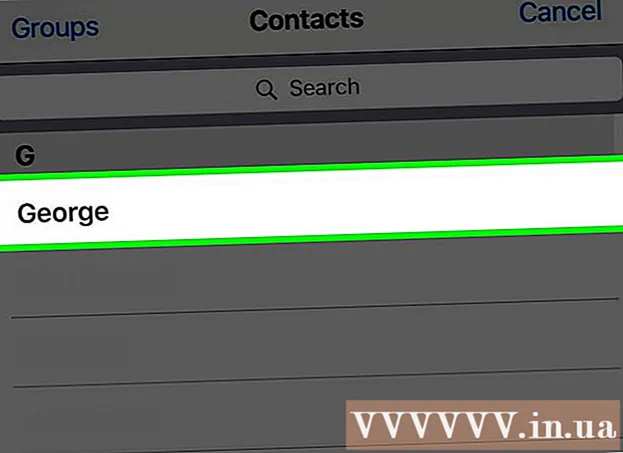
MəZmun
Bu viki səhifə, Siri'nin bir iPhone və ya iPad və ya Mac-da sizə müraciət etmək üçün istifadə etdiyi adın necə dəyişdiriləcəyini göstərəcəkdir.
Addımlar
2 üsulu 1: iPhone və ya iPad
Əlaqə tətbiqini açın. Bu nişan yuxarıdakı şəkildəki şəxslə ünvan kitabına bənzəyir.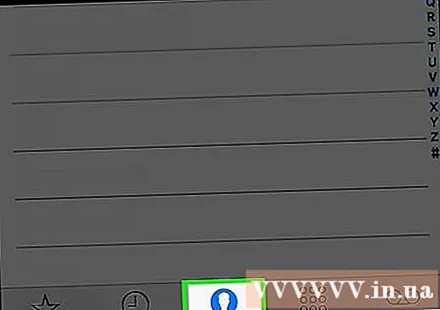
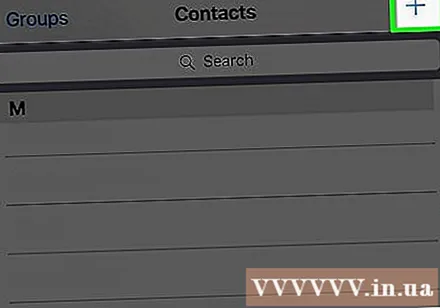
Basın +. Bu seçim yuxarı sağ küncdədir.
Siri'nin sizə zəng etməsini istədiyiniz adı daxil edin.
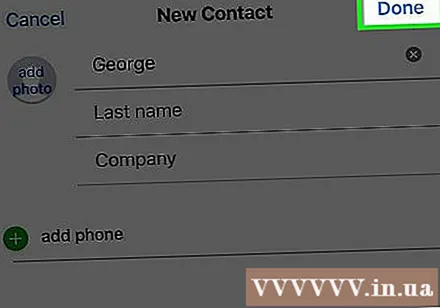
Basın Bitdi (Tamamlandı).
Siri menyusundan çıxmaq üçün Ana səhifə düyməsini basın.

Ayarlar tətbiqini açın. Tətbiqin boz dişli işarəsi var və ümumiyyətlə ana ekranda yerləşir.- Tətbiqi ana ekranda görmürsənsə, etiketli qovluğun içinə baxın Kommunal xidmətlər. (Kommunal xidmətlər)
Aşağıya fırladın və vurun Siri. Bu maddə üçüncü seçim dəstində olacaq.
Basın Mənim məlumatım (Mənim məlumatım).
Telefon kitabçasından sevdiyiniz adınızı seçin. Artıq Siri sizə zəng etmək üçün seçdiyiniz vizit kartındakı addan istifadə edəcəkdir. reklam
Metod 2-dən 2: Mac
- Əlaqə tətbiqini açın. Tətbiq ünvan kitabına bənzəyir və ümumiyyətlə ekranın altındakı alətlər panelində yerləşir.
- Alətlər panelində Əlaqə tətbiqini tapa bilmirsinizsə, ekranın yuxarı sağ küncündə böyüdücü şüşə simgesinə vurun, axtarış çubuğuna "Əlaqə" yazın və vurun. Əlaqə Axtarış nəticələrində (Əlaqə).
- Basın +. Əlaqə pəncərəsinin sol alt küncündədir.
- Tercih etdiyiniz ad və soyadınızı daxil edin.
- Basın Bitdi (Tamamlandı).
- Basın Kart (Vizit kartı). Bu seçim ekranın yuxarı hissəsi boyunca işləyən menyu çubuğundadır.
- Basın Bunu mənim kartım et (Vizit kartımı yaradın). Bu, əsas vizit kartınızdakı adı dəyişdirəcəkdir. Siri, vizit kartınızı istifadə edən hər hansı digər Mac tətbiqi kimi, indi də sizə zəng etmək üçün bu addan istifadə edəcəkdir. reklam



